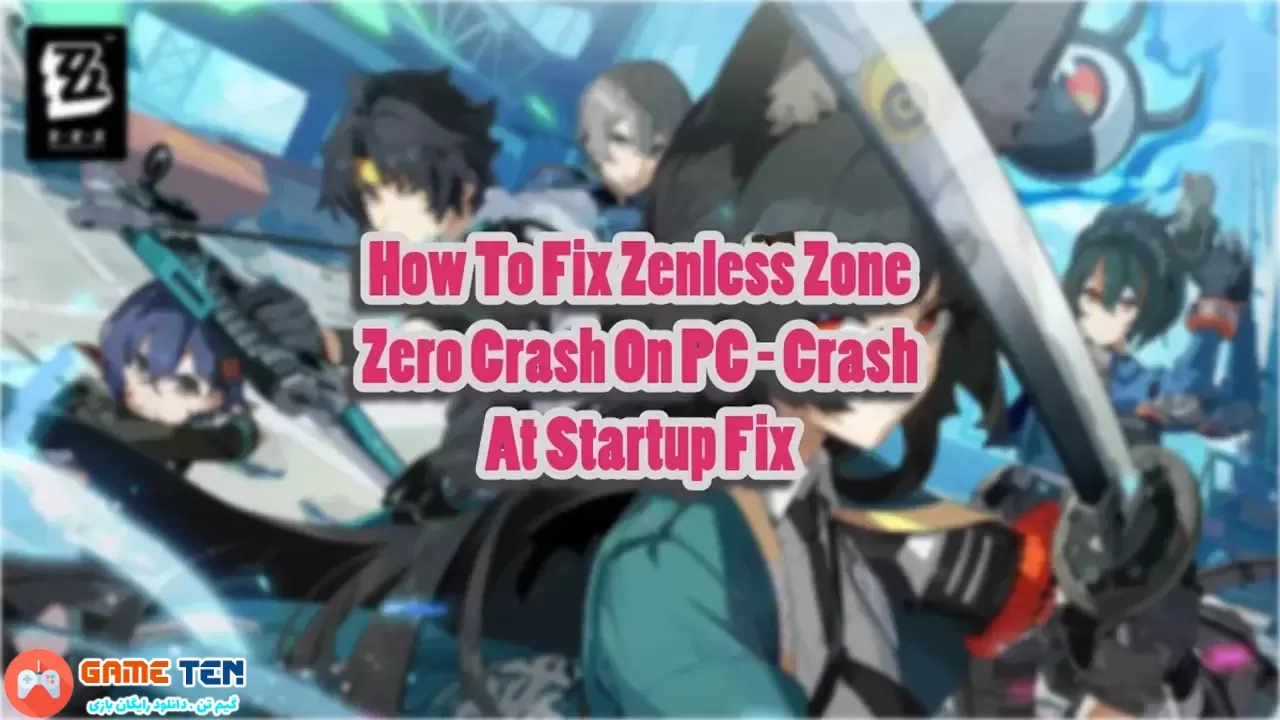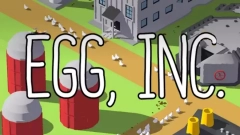بازی Zenless Zone Zero به اختصار ZZZ، جدیدترین اثر استودیوی miHoYo (خالق Genshin Impact)، با استقبال گسترده ای رو به رو شده و در کمتر از چند هفته، بیش از ۵۰ میلیون دانلود در پلتفرم های مختلف (پیسی، کنسول و موبایل) ثبت کرده است. بازی Zenless Zone Zero با گرافیک خیره کننده و بهینه سازی عالی، تجربه ای روان را حتی برای سیستم های متوسط ارائه میدهد. با این حال، برخی کاربران پیسی با مشکل کرش ناگهانی در حین اجرای بازی یا هنگام لانچ آن مواجه شده اند. در این مقاله، با بررسی دلایل اصلی کرش Zenless Zone Zero و ارائه راه حل های قطعی آن همراه وب سایت گیم تن مرجع دانلود بازی کامپیوتر باشید تا با خیال راحت مشکل خود را بر طرف کرده و از بازی Zenless Zone Zero لذت ببرید.
مشکلات کرش و دلایل احتمالی
Zenless Zone Zero روی موتور Unity اجرا میشود، که برای گرافیک و عملکرد به شیدرها وابسته است. با وجود نیازمندیهای سیستمی پایین، گزارشها نشان میدهند که بازی ممکن است به طور تصادفی در حین بازی کرش کند یا هنگام راهاندازی اجرا نشود. دلایل احتمالی شامل موارد زیر است:
- اندازه کش شیدر پیشفرض که برای بازی کافی نیست.
- درایورهای GPU قدیمی.
- اورکلاک GPU که باعث ناپایداری میشود.
- تداخل اورلیهای درون بازی مثل Discord یا GeForce Experience.
- مشکلات مرتبط با API DirectX، بهخصوص در نسخه پیشفرض DirectX 11.
- آنتیویروسهای شخص ثالث که ممکن است فایلهای اجرایی را مسدود کنند.
🛠️ راه حل های رفع کرش Zenless Zone Zero روی کامپیوتر (اکثرشونو بلدید)
۱. ریست درایور کارت گرافیک
با فشردن کلیدهای Ctrl + Win + Shift + B، درایور گرافیک ریست می شود. این روش برای رفع مشکلات موقت کاربرد دارد.
۲. افزایش حجم شیدر کش
-
وارد Nvidia Control Panel شوید.
-
به بخش Manage 3D Settings > Global Settings بروید.
-
گزینه Shader Cache Size را به 10 گیگابایت تغییر دهید.
۳. غیرفعال کردن افزونه های (اورلیهای) روی بازی
دیسکورد: Settings > Game Overlay > غیرفعال کردن Enable In-Game Overlay.
GeForce Experience: Settings > General > خاموش کردن In-Game Overlay.
۴. تنظیم مجدد فرکانس GPU
در Nvidia Control Panel، از منوی Help گزینه Debug Mode را فعال کنید تا فرکانس کارت گرافیک به حالت استاندارد بازگردد.
۵. محدود کردن نرخ فریم
اجرای بازی با نرخ فریم قفلشده ممکن است فشار زیادی به سیستم وارد کند. برای محدود کردن:
پنل کنترل Nvidia را باز کنید، "مدیریت تنظیمات 3D" > "Program Settings" را انتخاب کنید.
Zenless Zone Zero را انتخاب کنید، "Max Frame Rate" را فعال کنید و مقدار مناسبی (مثلاً 60) تنظیم کنید.
در Nvidia Control Panel، بخش Max Frame Rate را برای بازی فعال و مقدار آن را روی ۶۰ یا ۱۴۴ (متناسب با صفحه نمایش) تنظیم کنید.
۶. آپدیت درایور کارت گرافیک
آخرین نسخه درایور را از وبسایت سازنده کارت گرافیک دانلود و بروزرسانی کنید.
💡 راه حل های کرش هنگام لانچ بازی
۱. تغییر نسخه DirectX
- لانچر بازی را باز کنید، به "تنظیمات بازی" > "پوشه" بروید.
- روی فایل اجرایی (ZenlessZoneZero.exe) کلیک راست کنید و "به دسکتاپ (ایجاد میانبر)" را انتخاب کنید.
- در دسکتاپ، روی میانبر کلیک راست کنید و "properties" را انتخاب کنید.
- در بخش "Target"، در انتهای مسیر، فضای خالی اضافه کنید و -force-d3d12 وارد کنید.
- تغییرات را اعمال کنید و از میانبر بازی را اجرا کنید.
۲. افزودن بازی به لیست سفید آنتی ویروس
-
آنتی ویروس خود را موقتاً غیرفعال کنید.
-
مسیر نصب بازی را به استثناهای آنتی ویروس اضافه کنید.